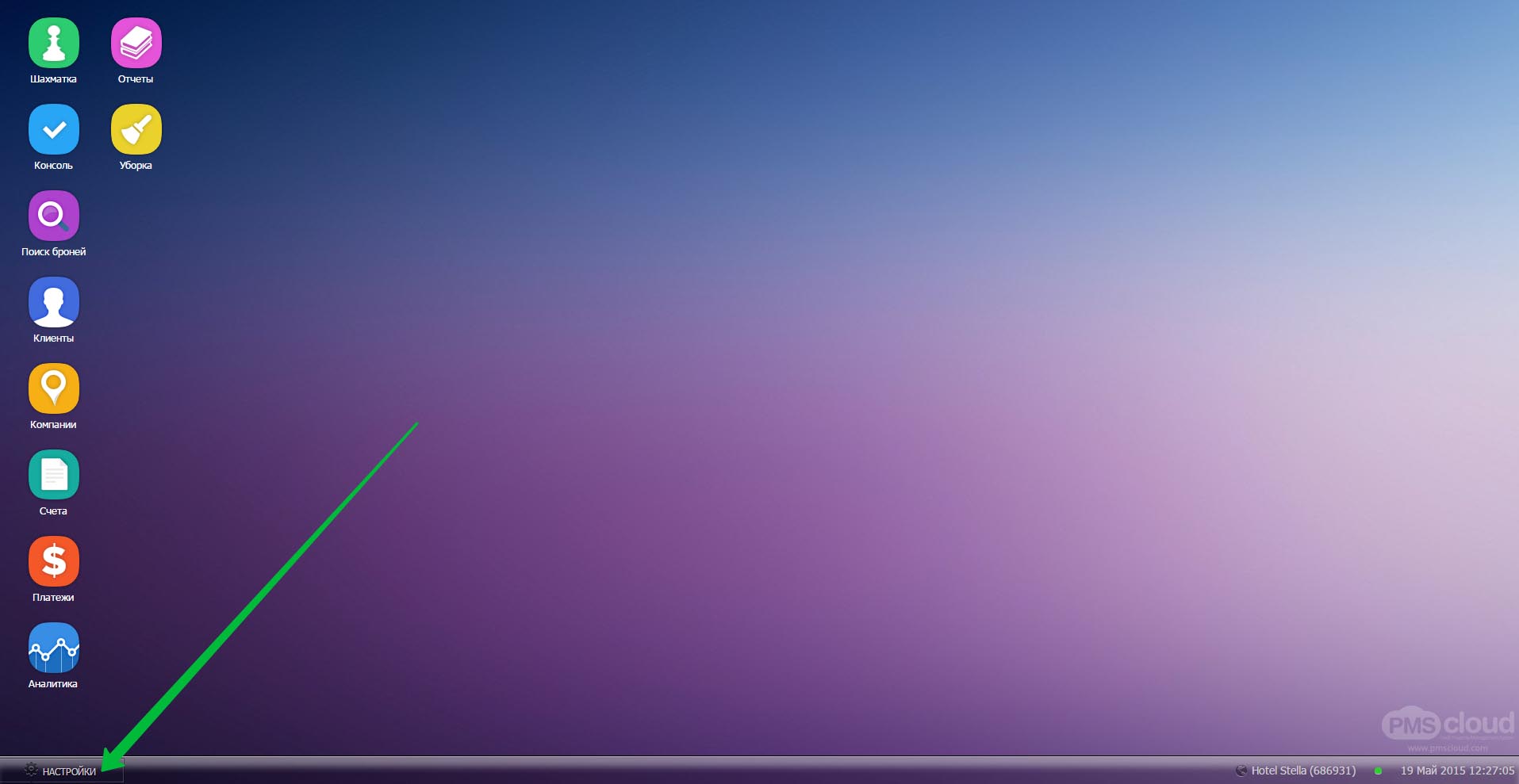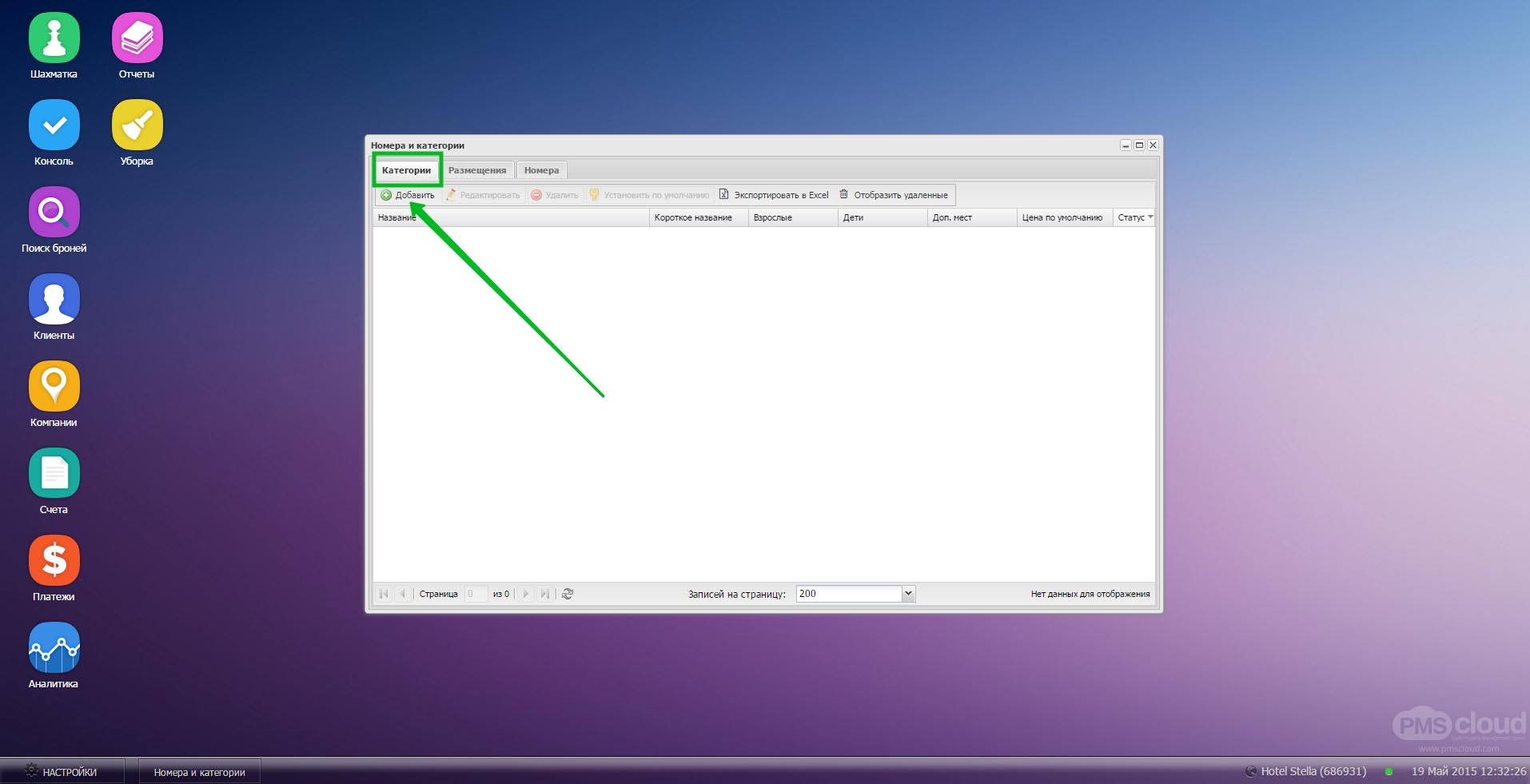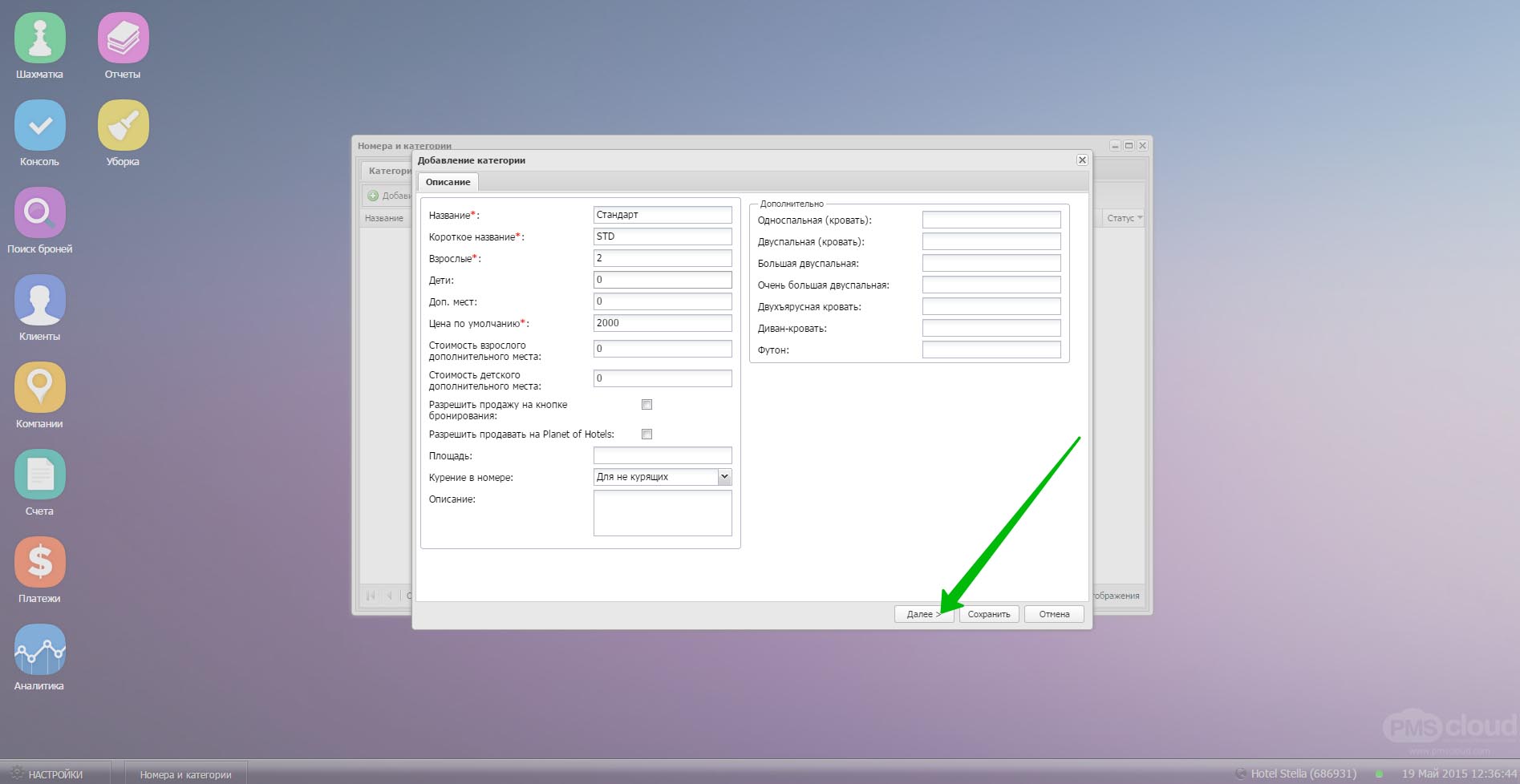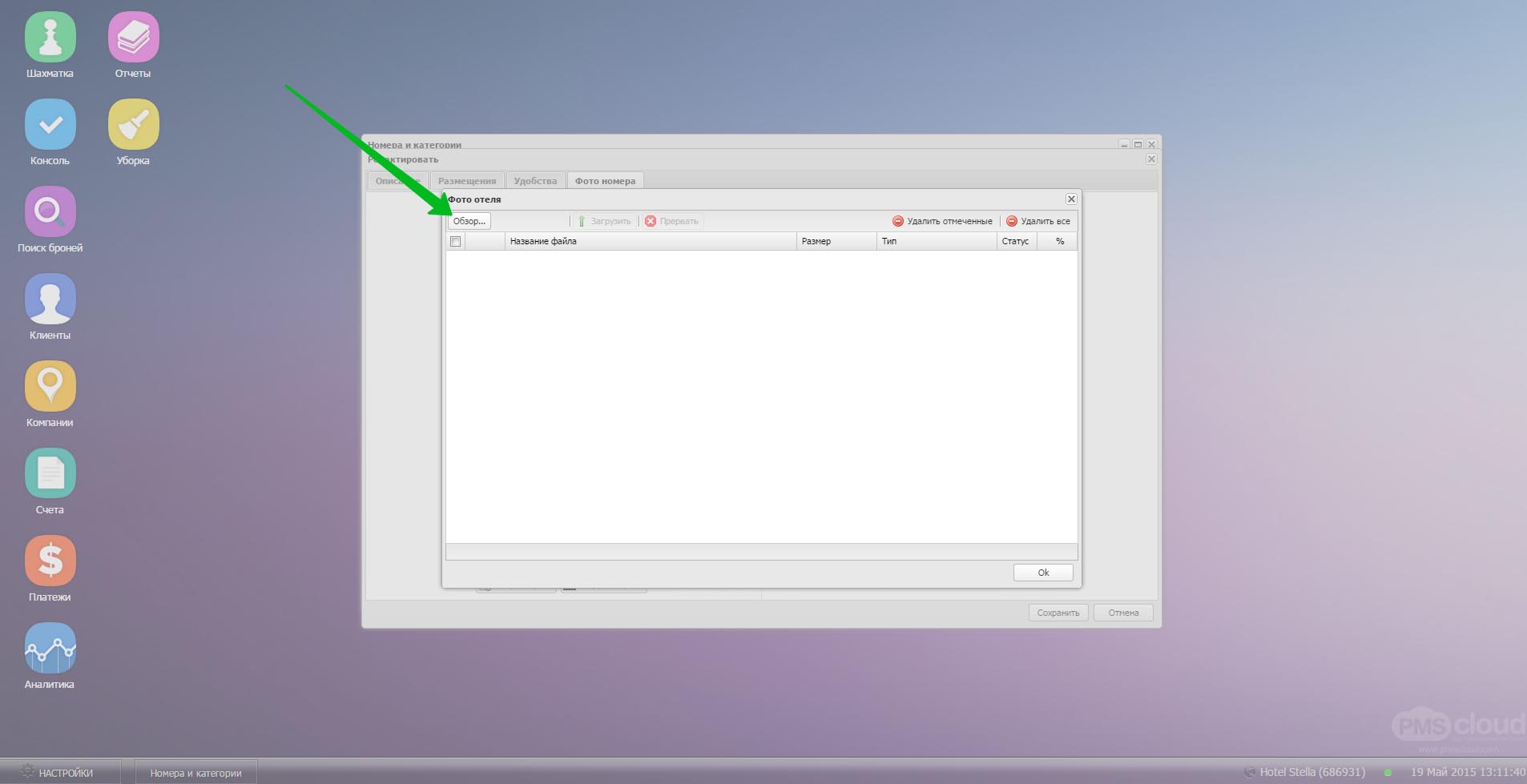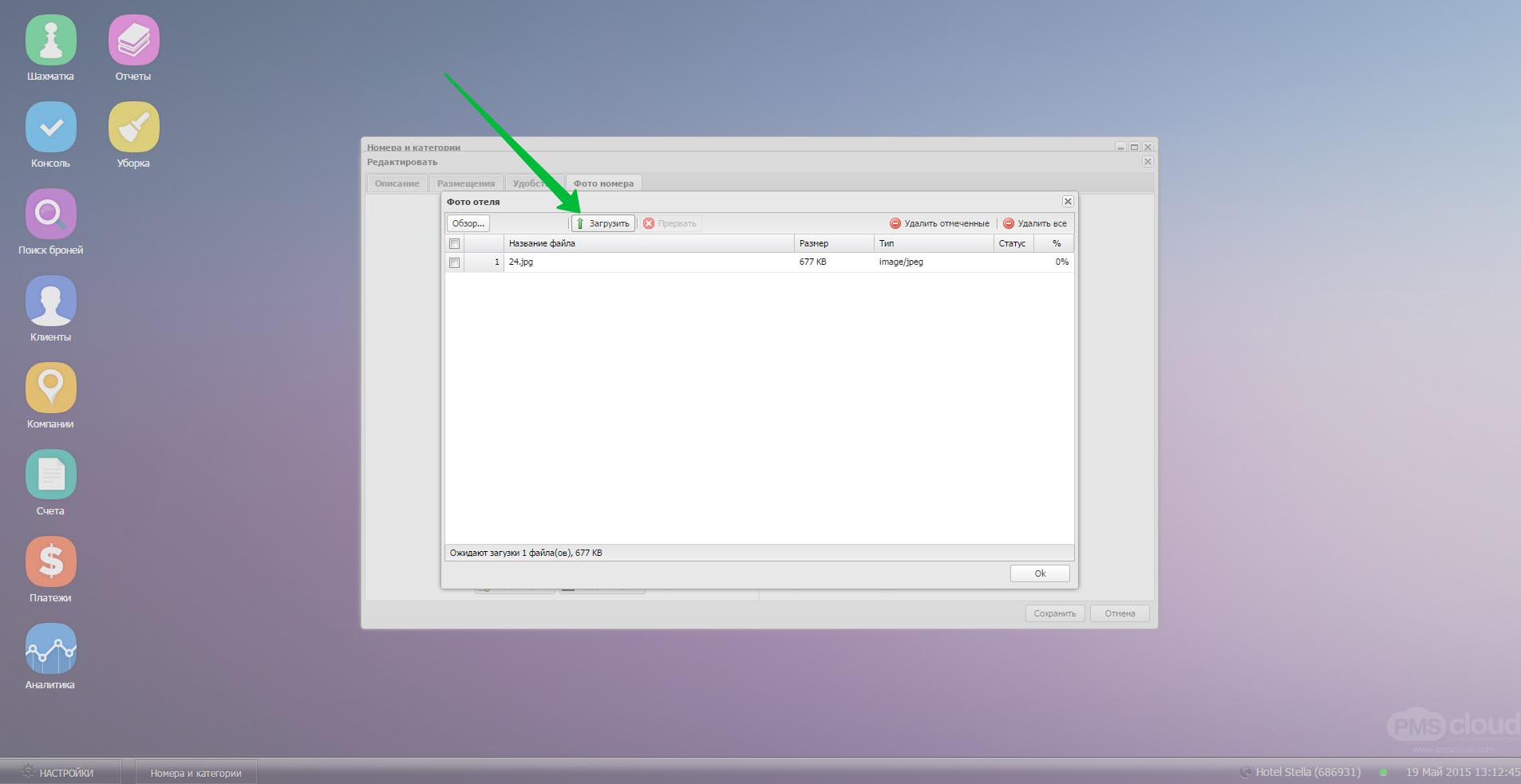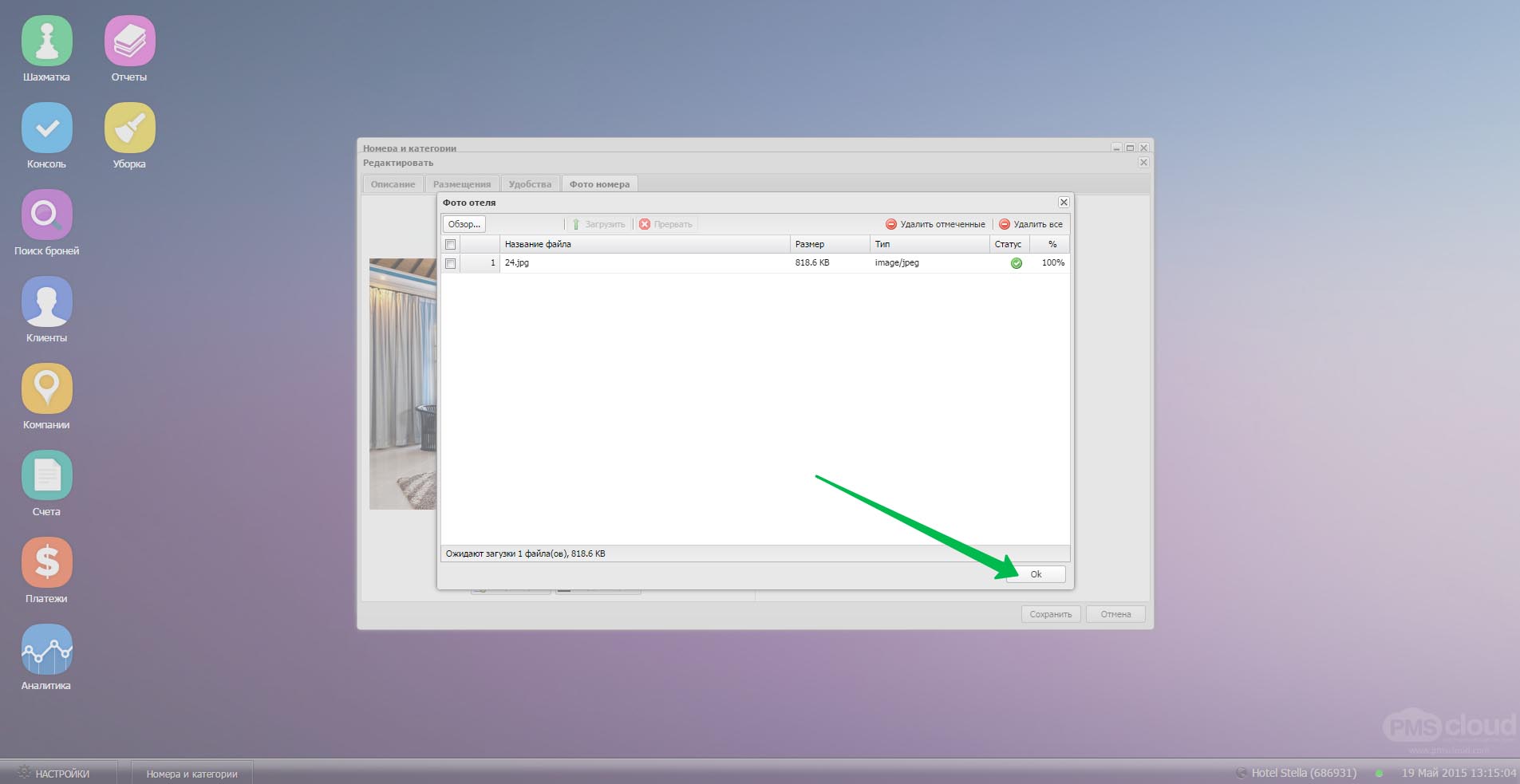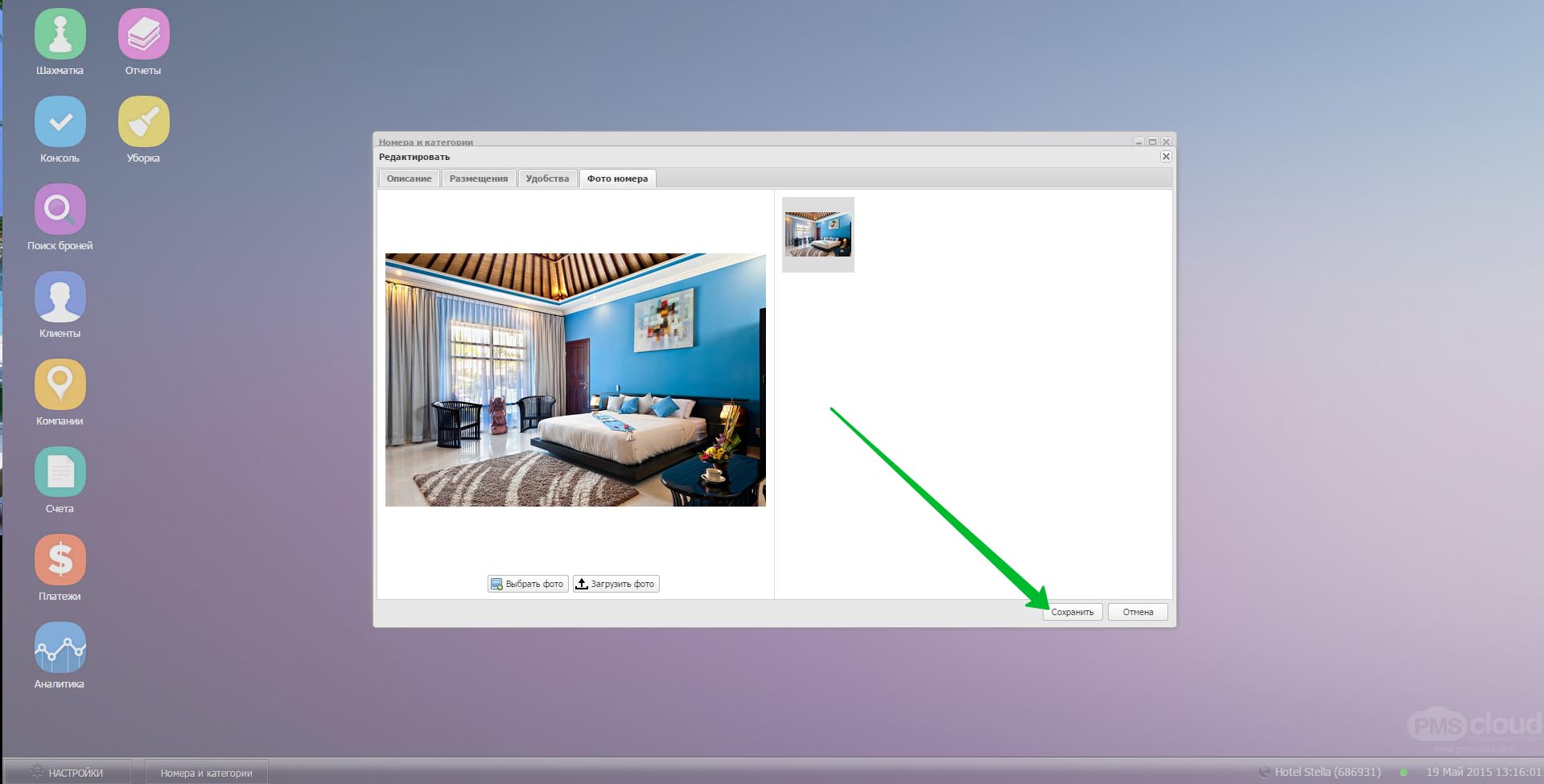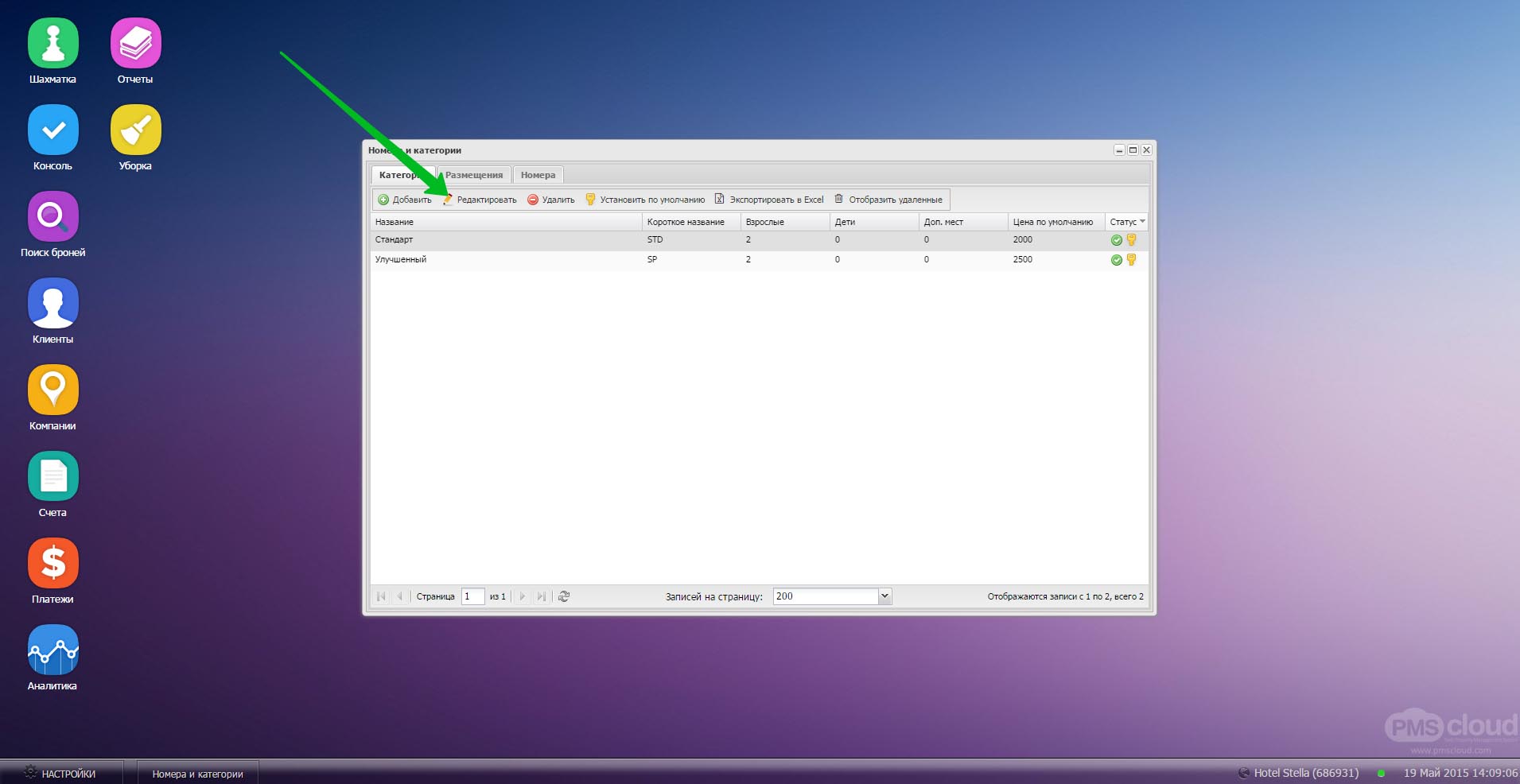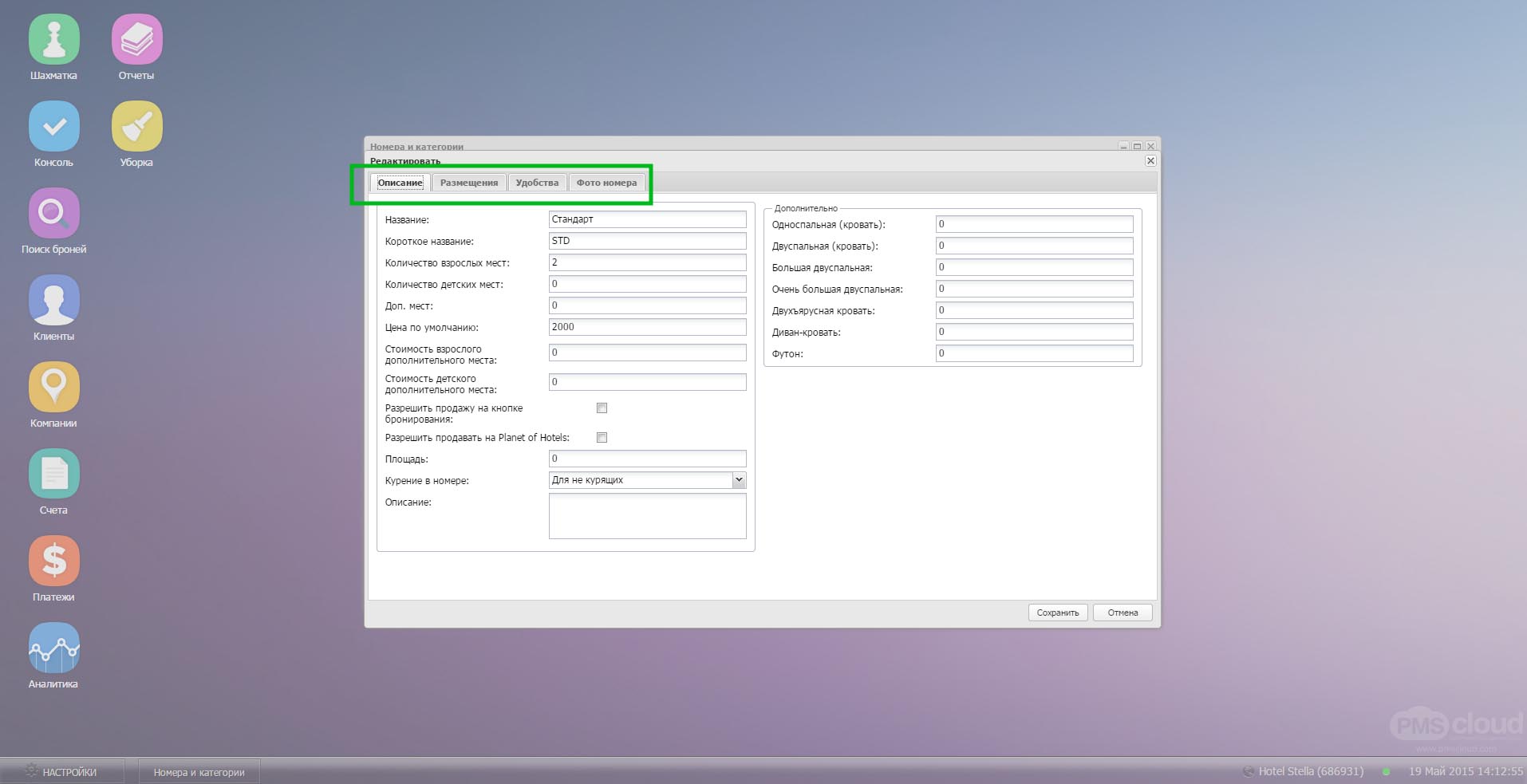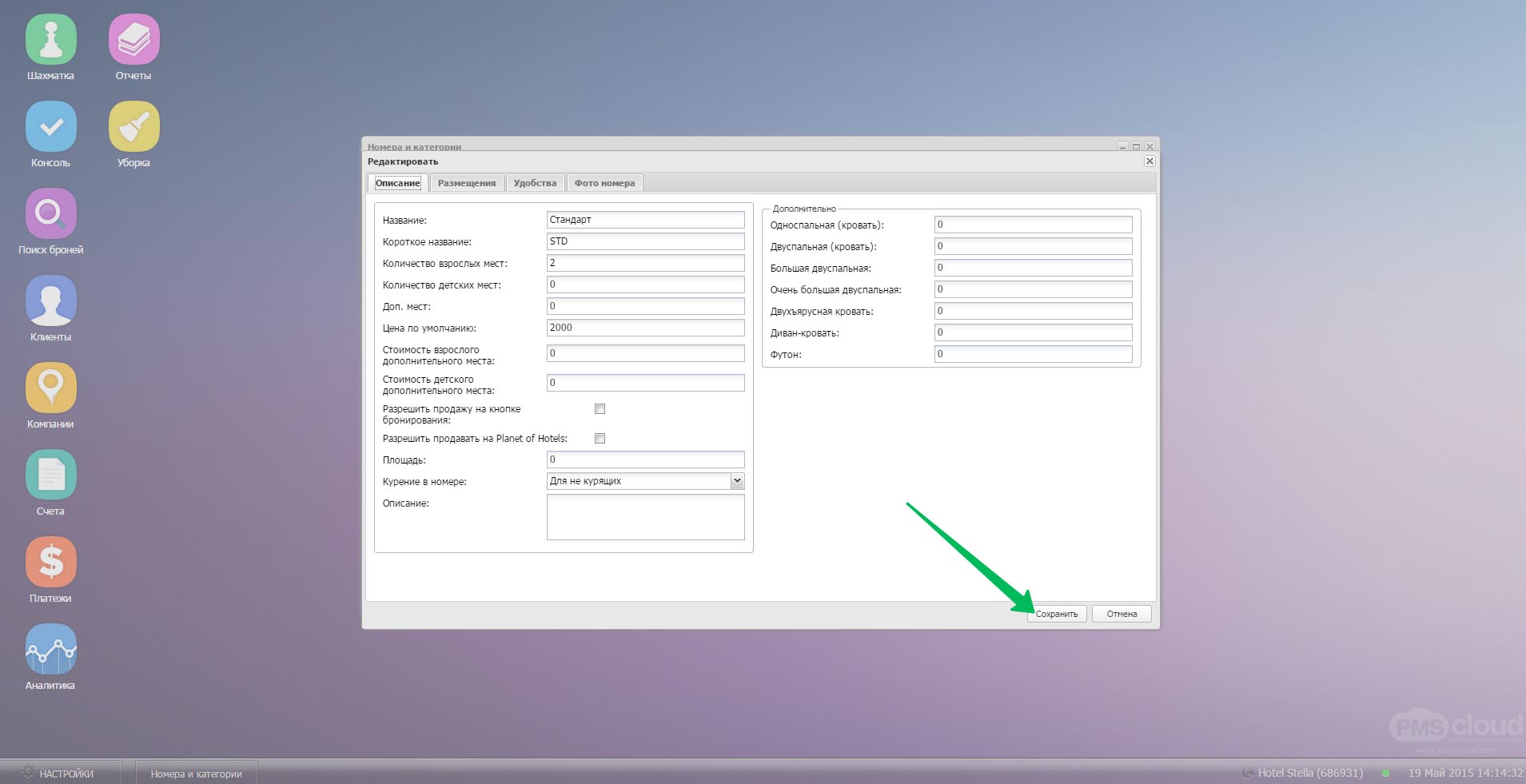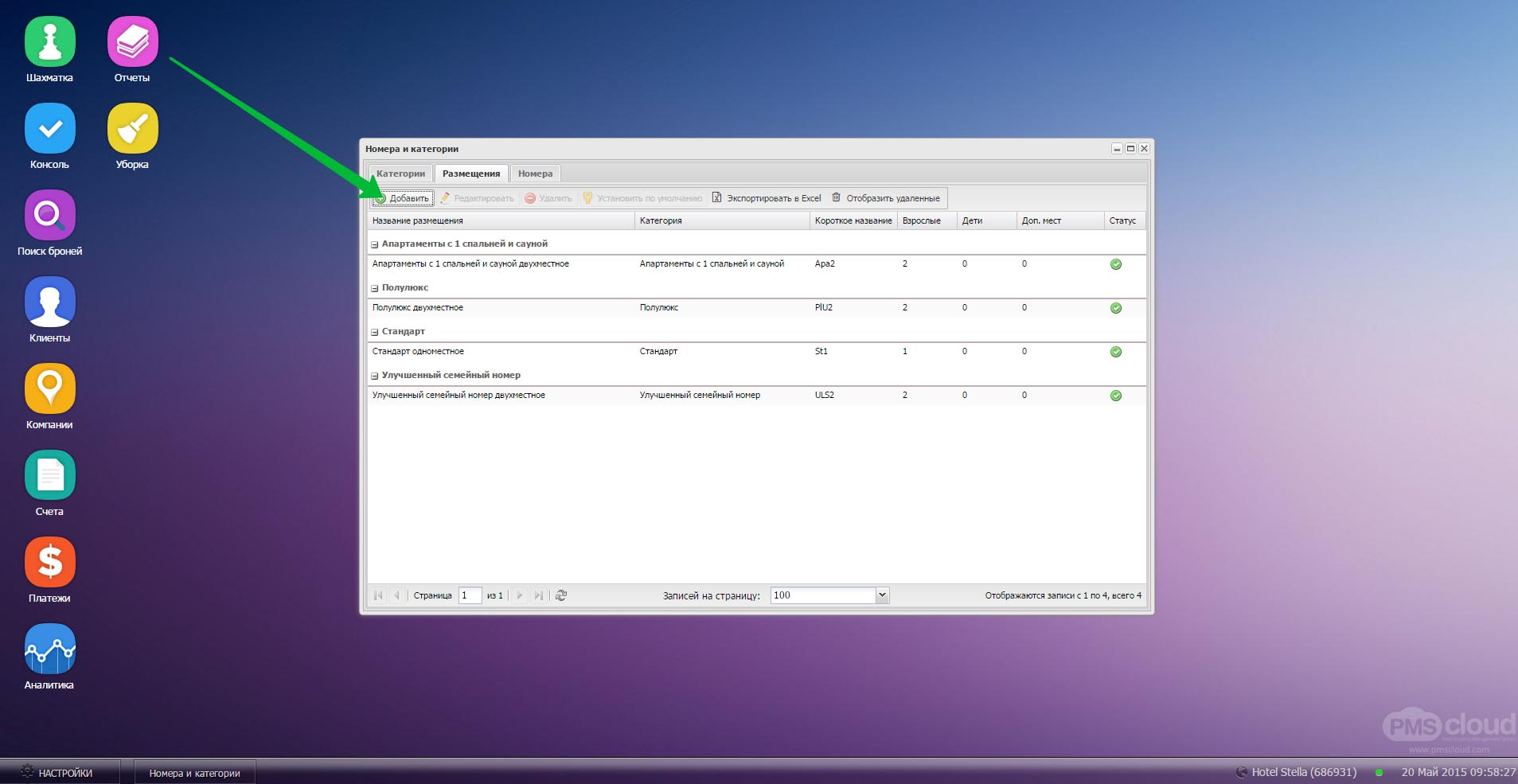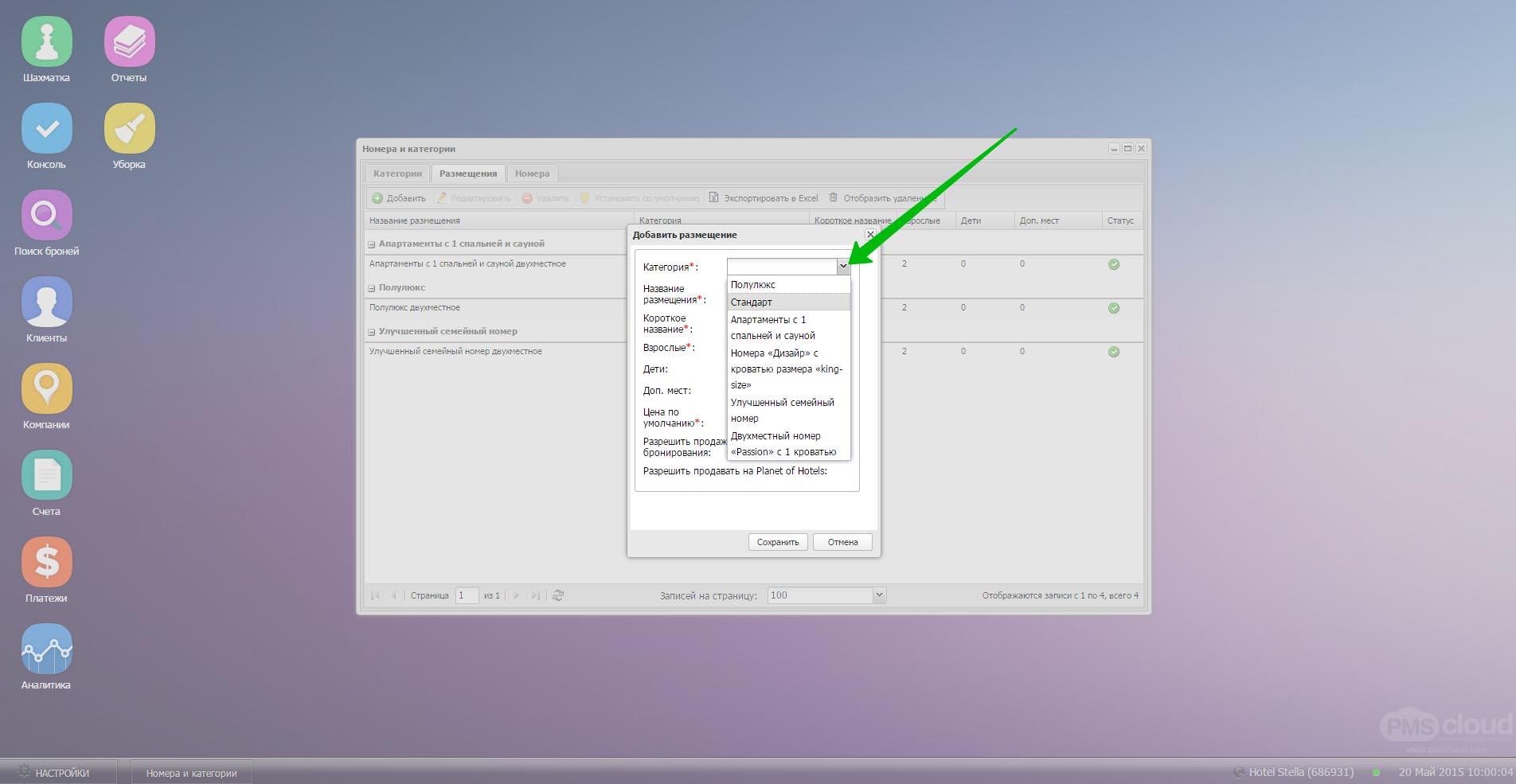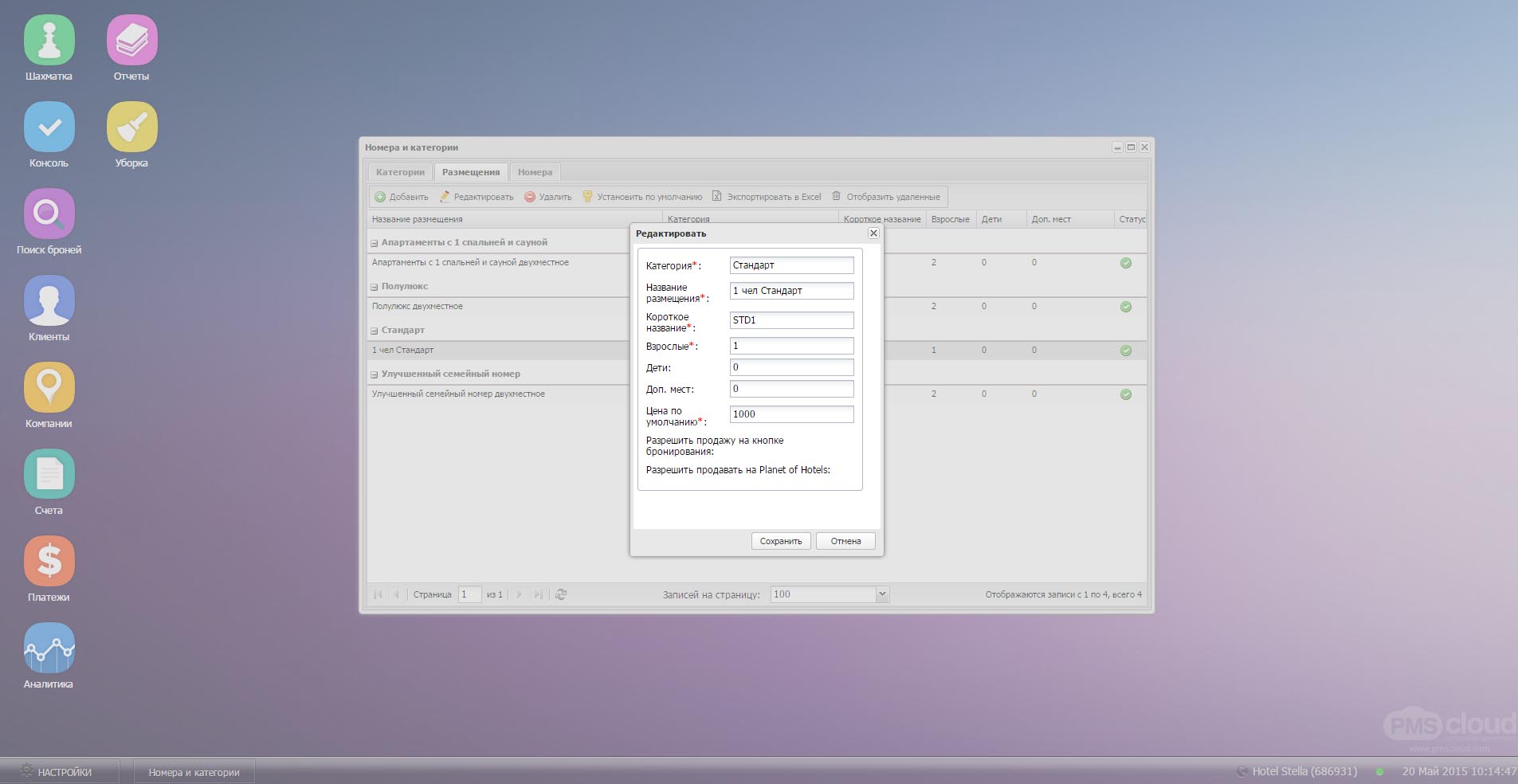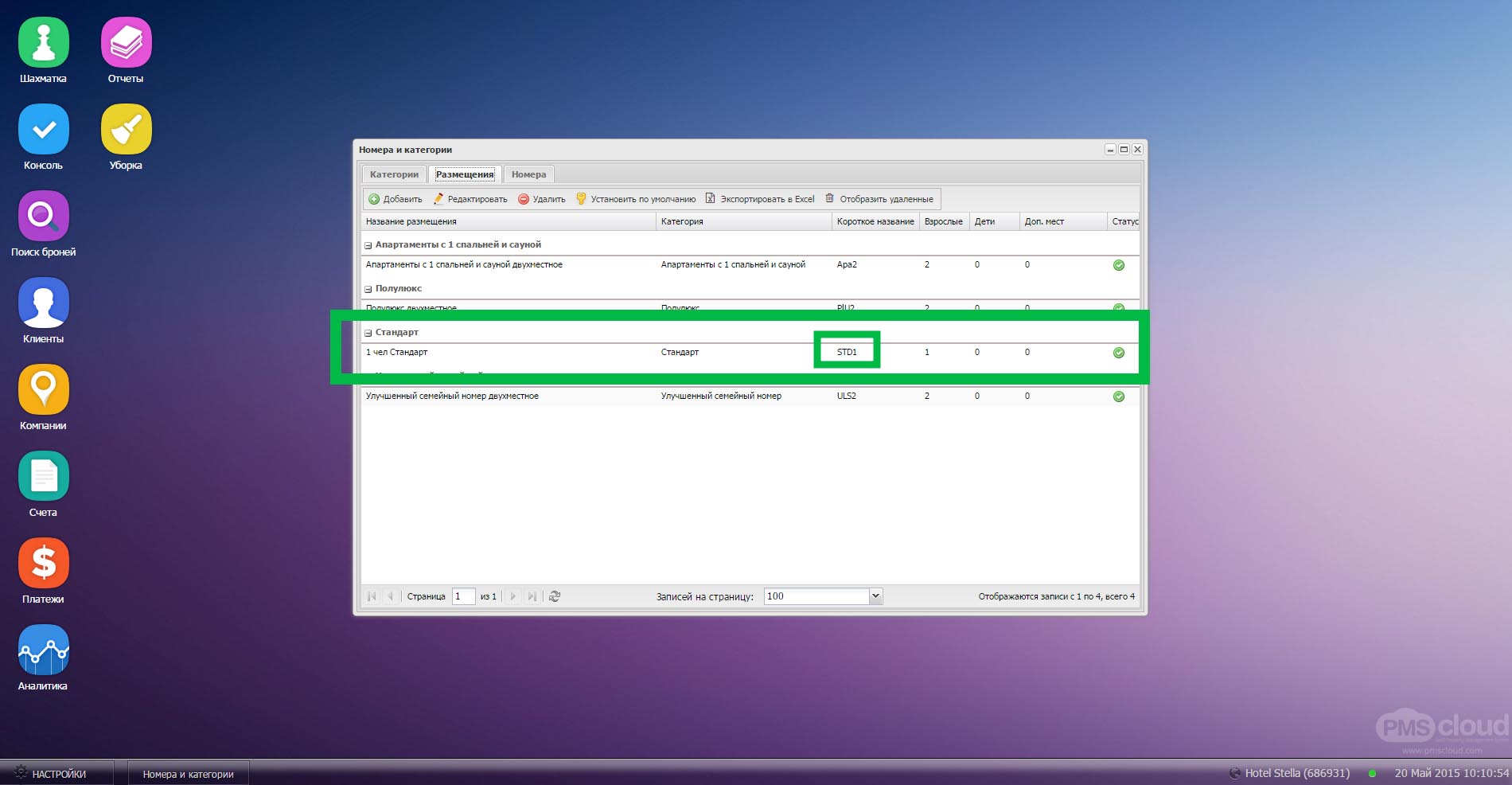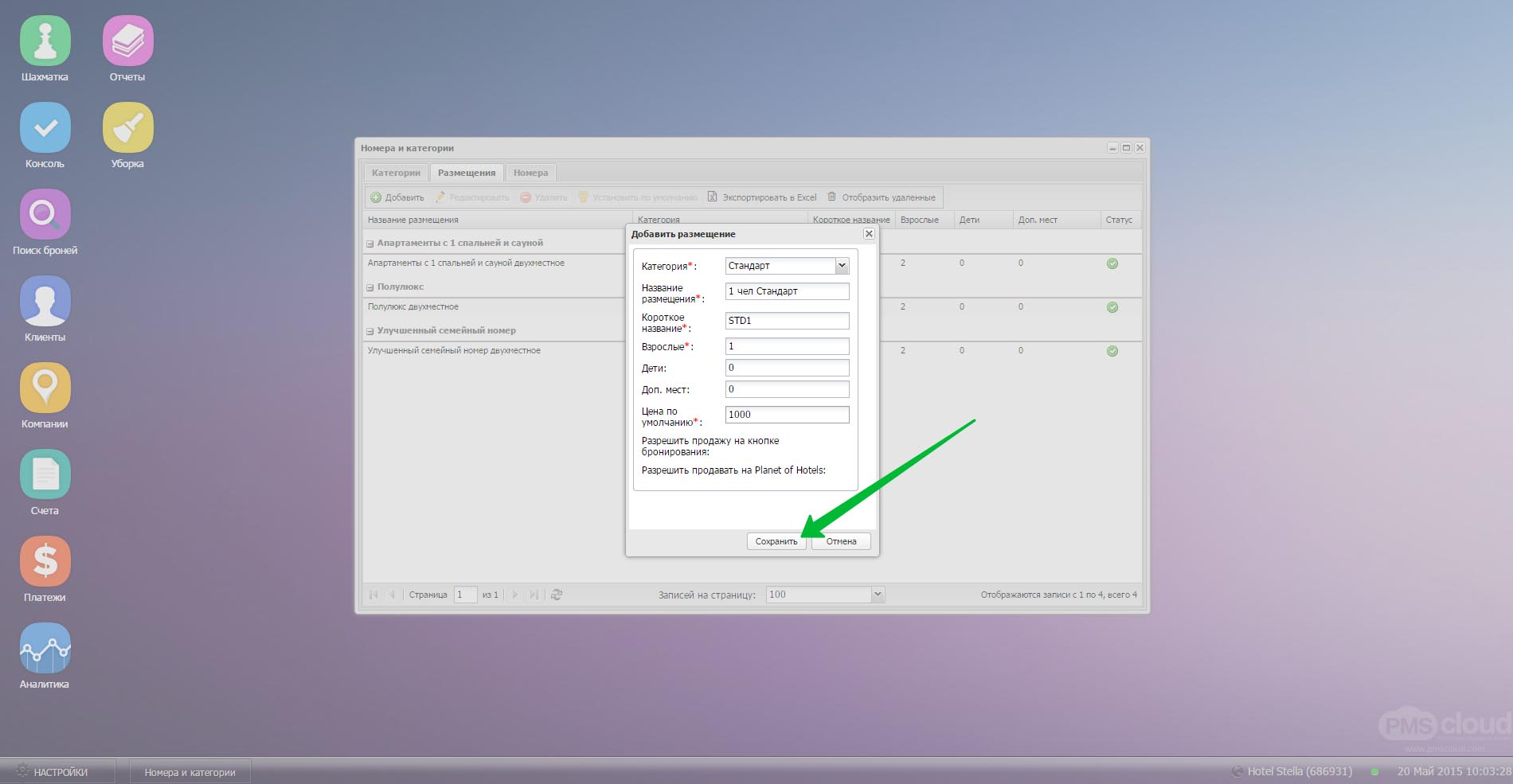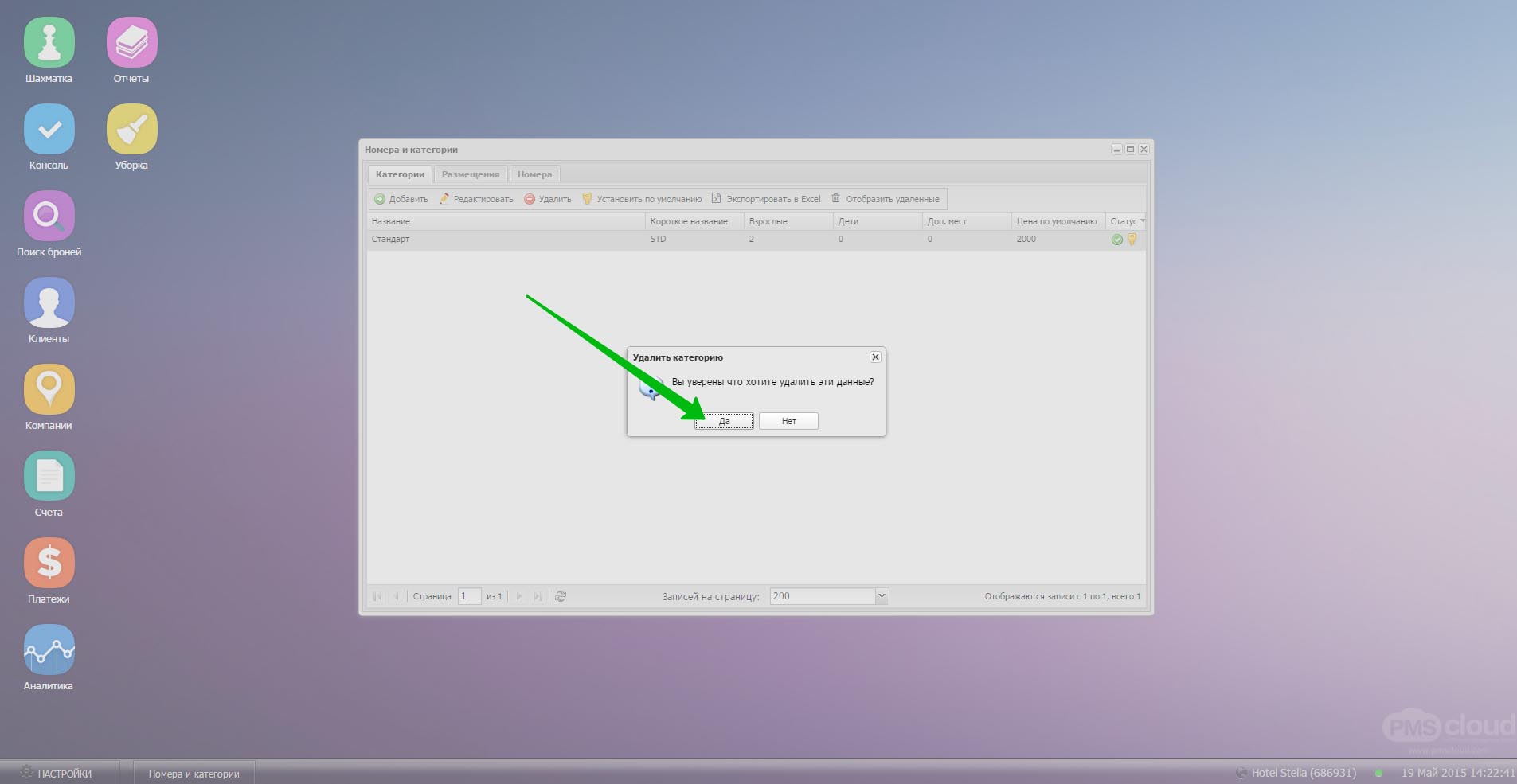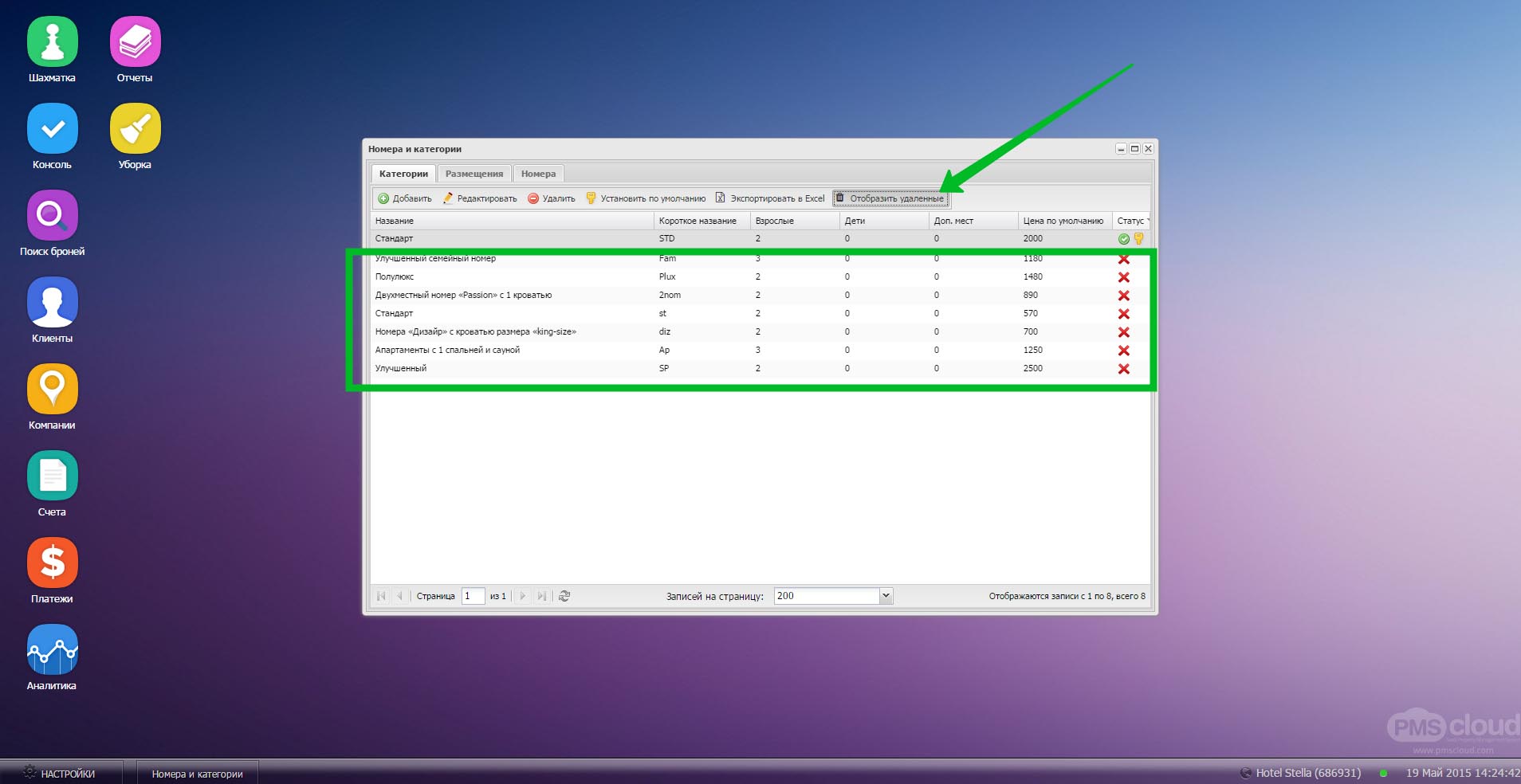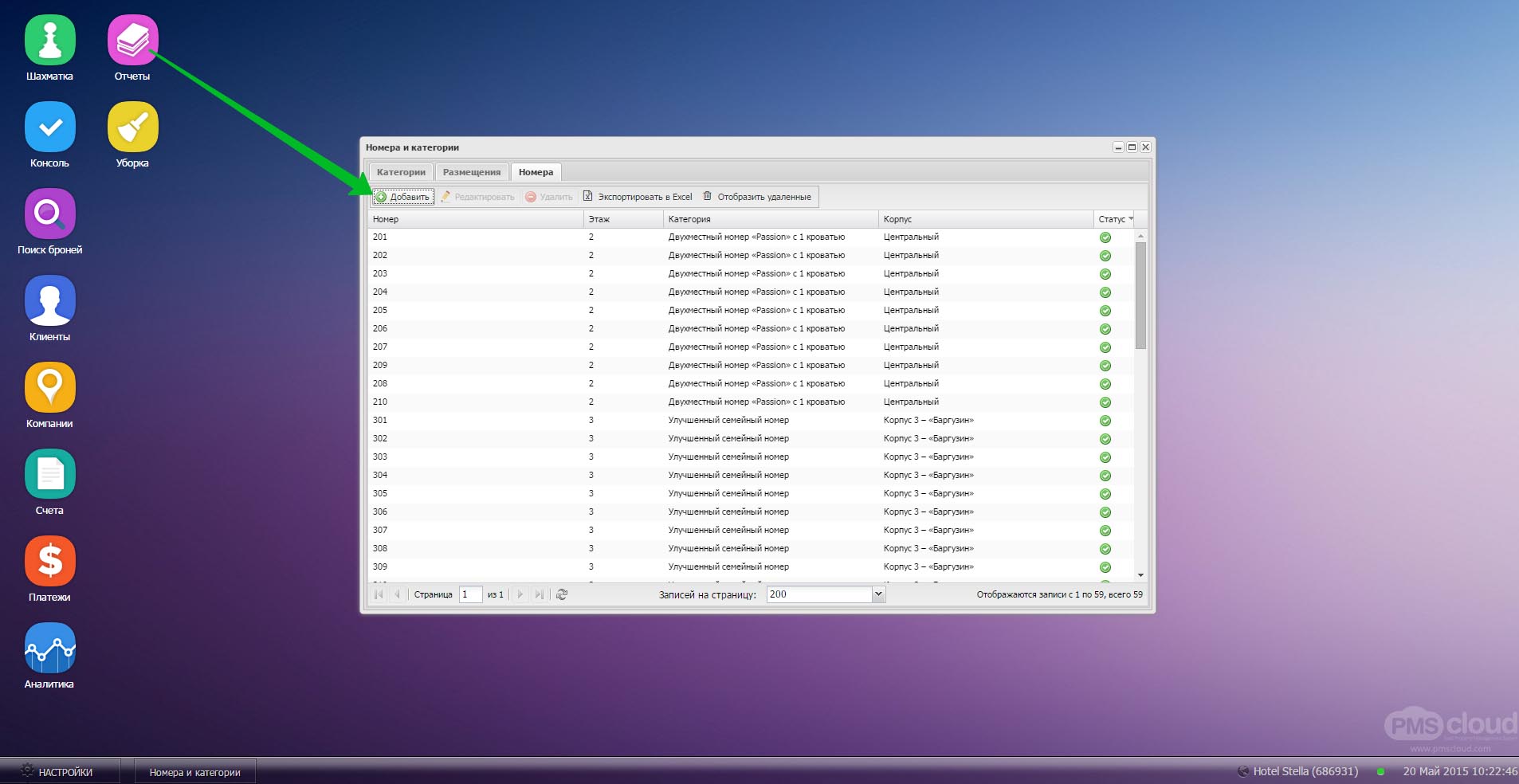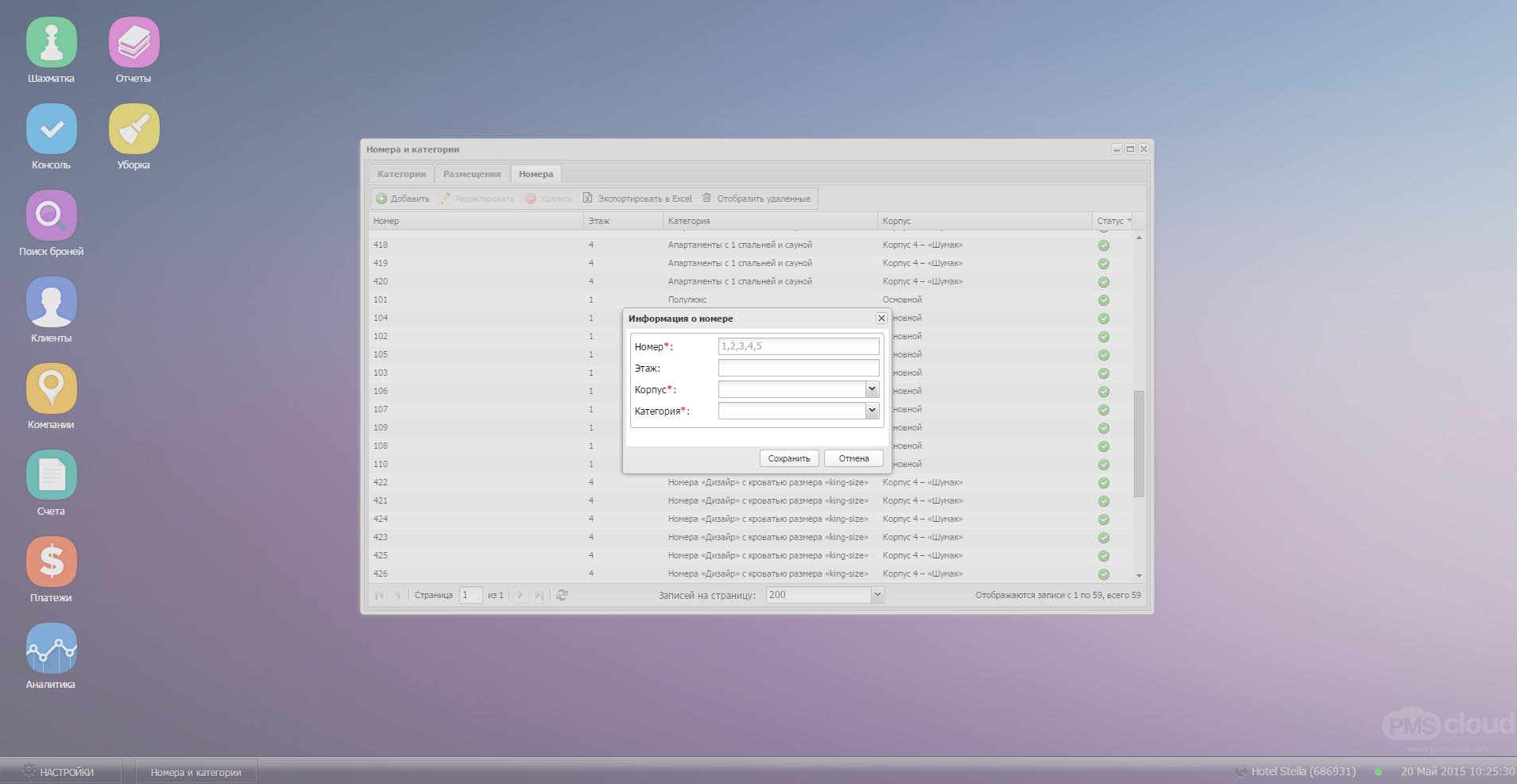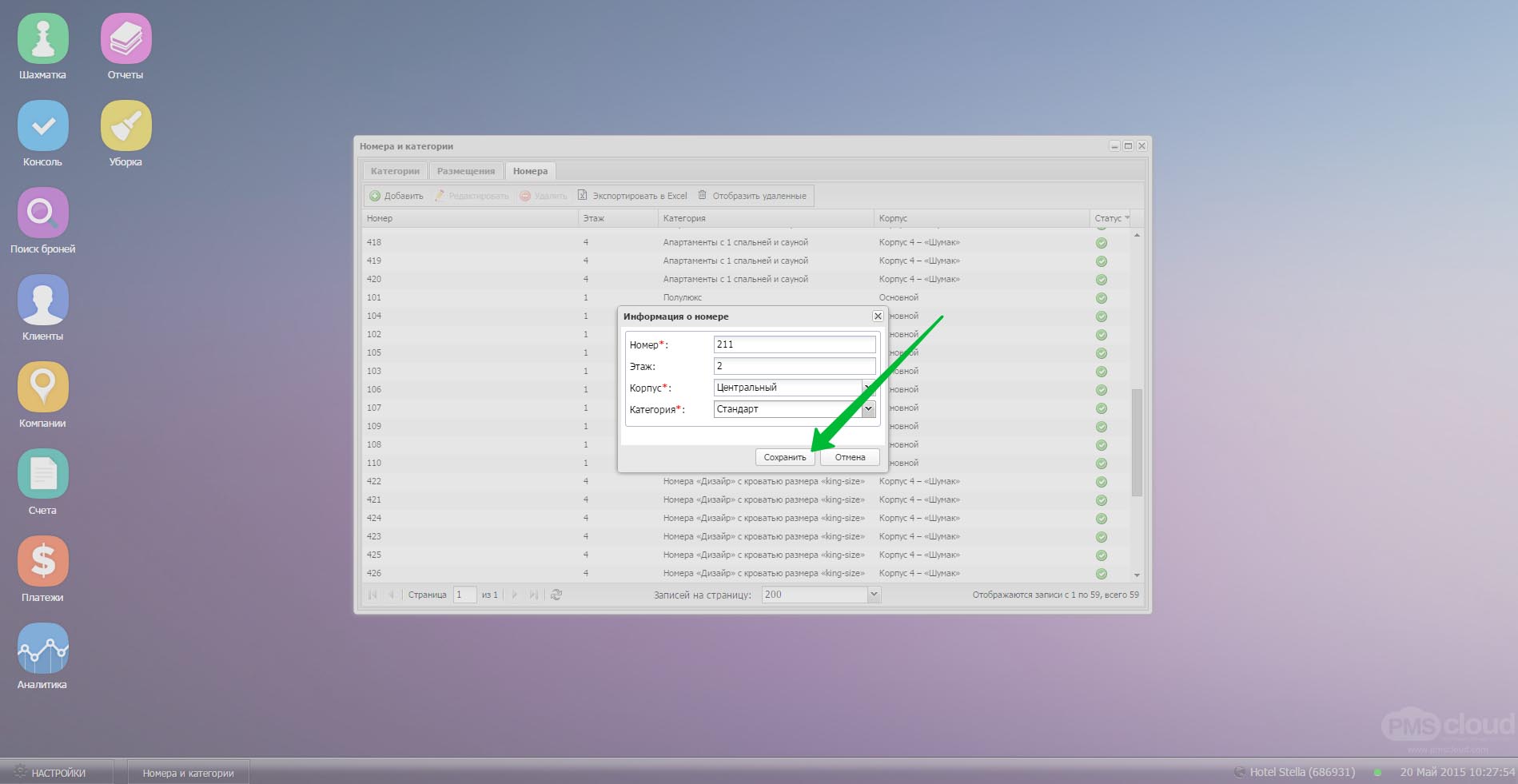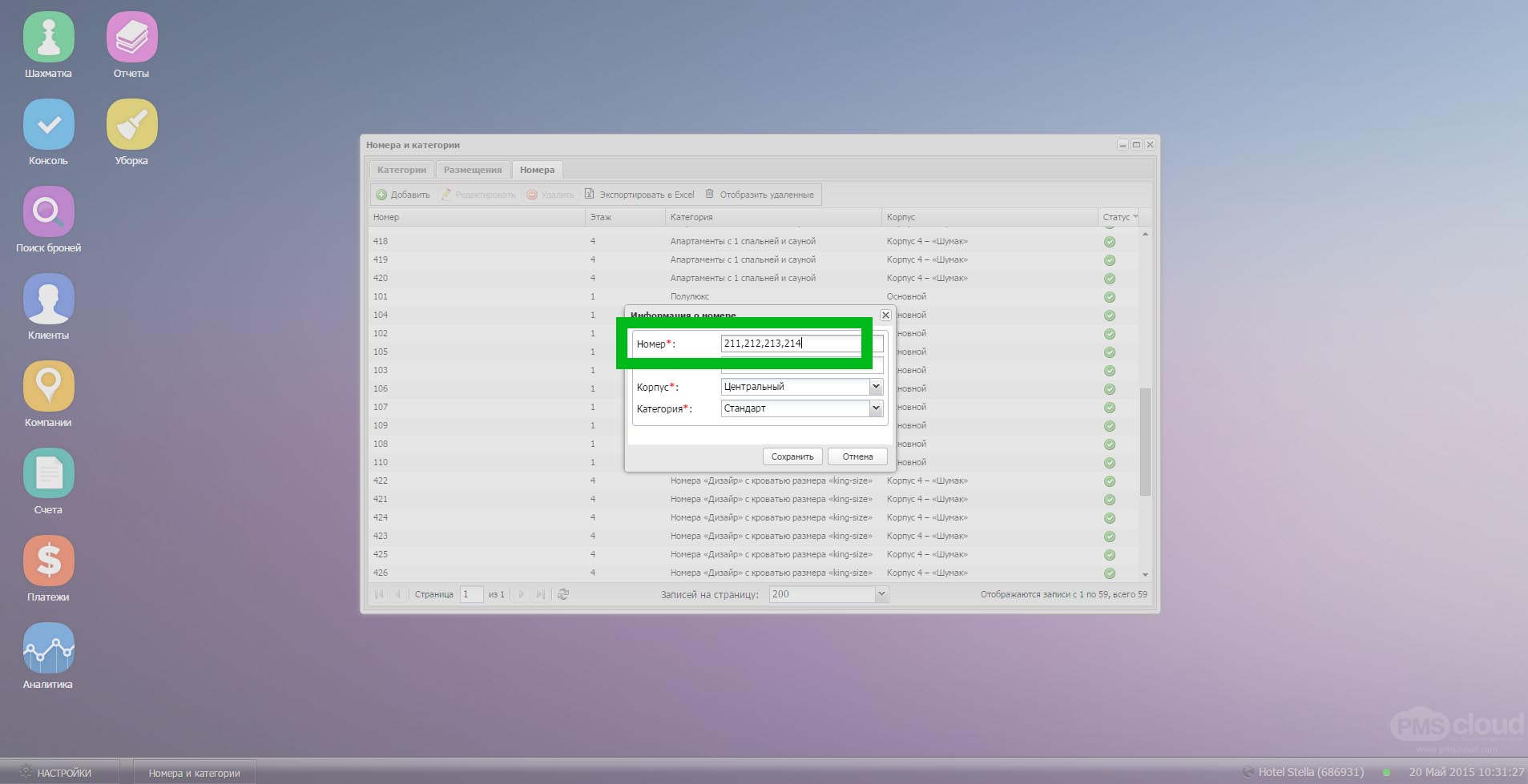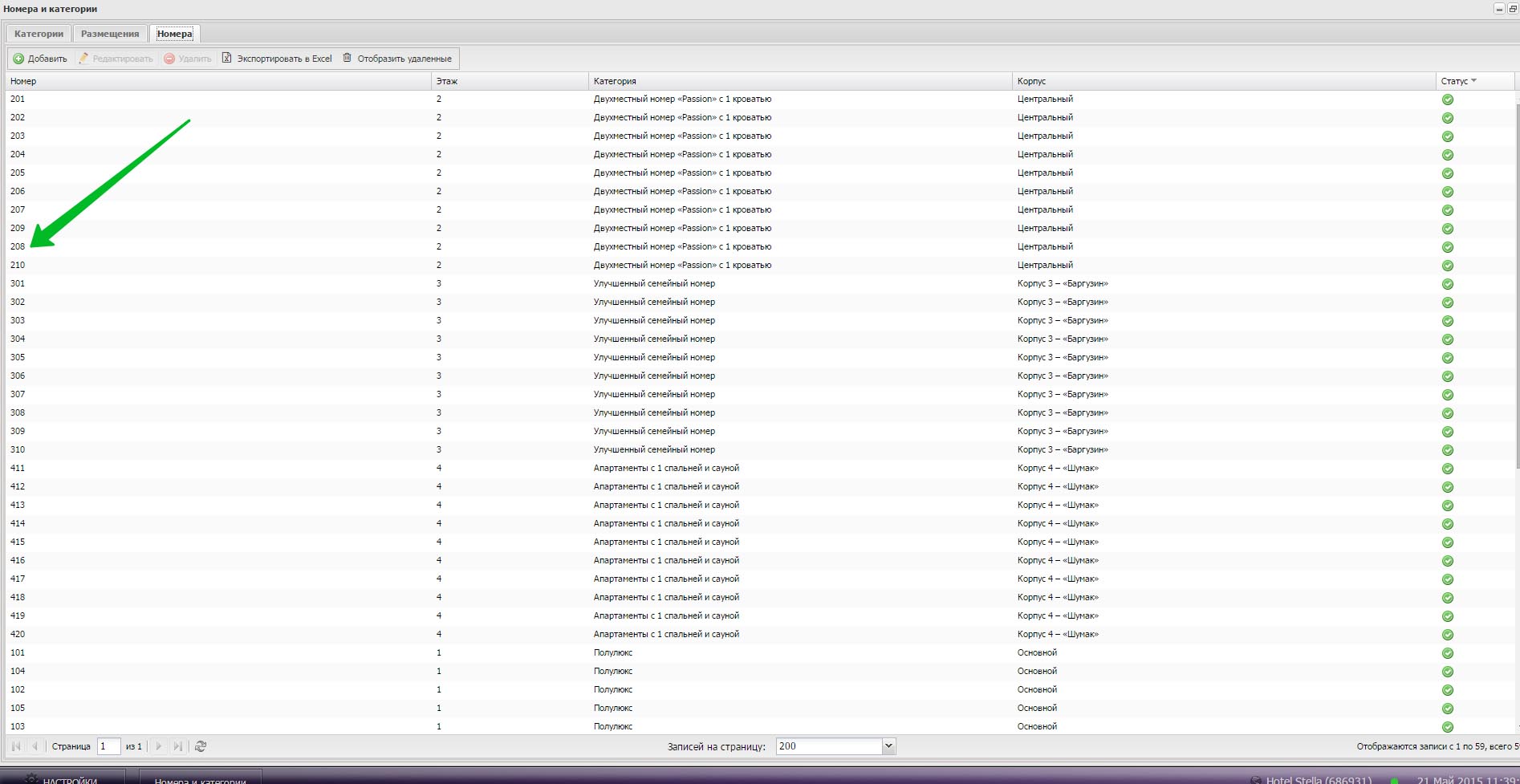Настройка категорий
Создание категории
Для созданий новой категории перейдите в «Настройки» в левом нижнем углу:
Выберите строку «Номера и категории»:
Во вкладке «Категории» нажмите на кнопку «Добавить»:
Заполните информацию по категории.
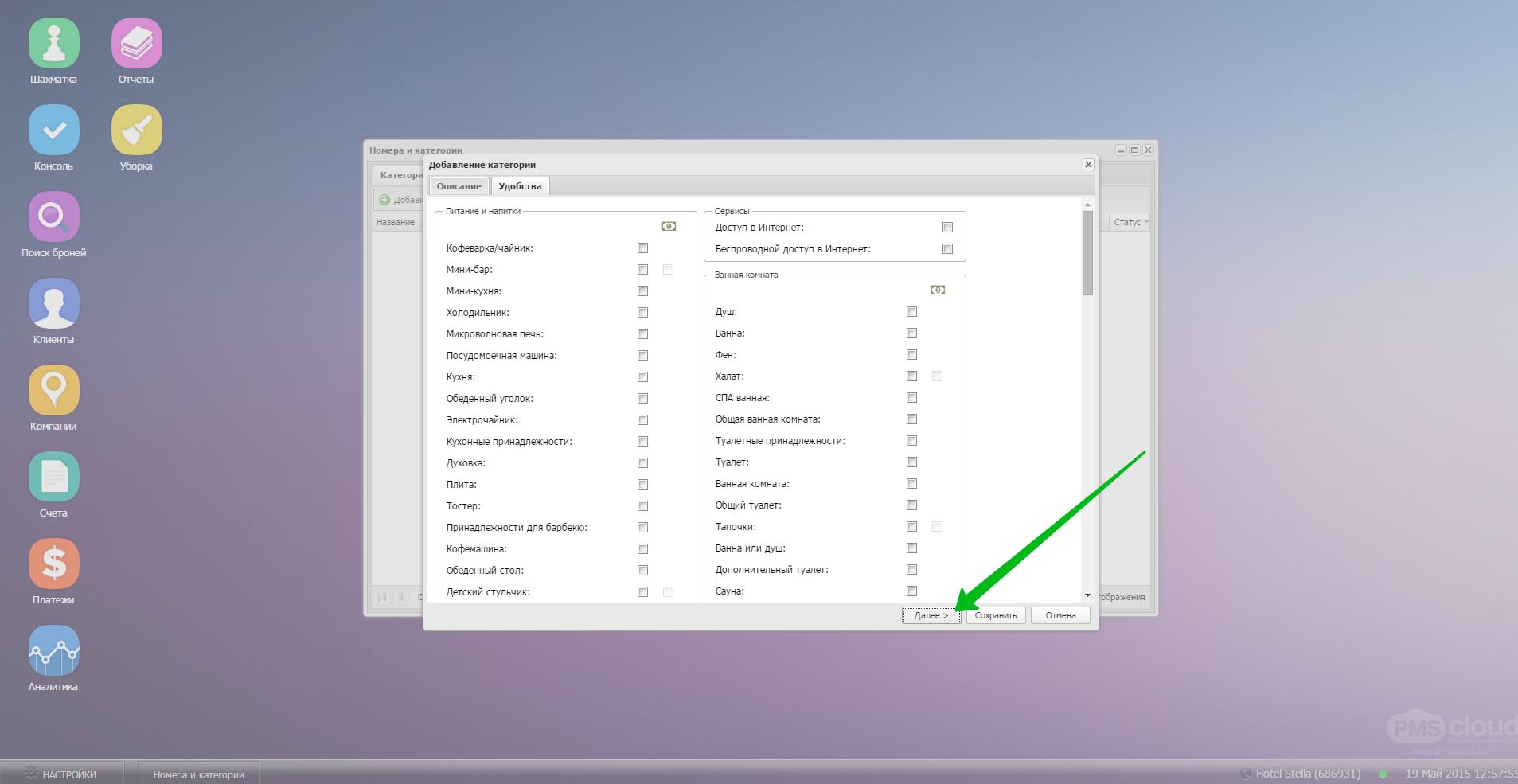
(Стандартные сокращения (короткое название) названий категорий смотреть здесь). При указании стоимости дополнительных мест, дополнительная услуга будет автоматически добавляться в счет в случае заселения большего количества гостей, чем указано в категории. Для продолжения нажмите «Далее»:
Отметьте услуги, доступные в данной категории (эта информация будет отображена в подтверждении бронирования, отправляемого гостю). Нажмите кнопку «Далее»:
Для загрузки фотографий из Вашего компьютера, необходимо нажать «Обзор»:
Чтобы загрузить фотографии новой категории нажмите «Загрузить фото»:
После того, как Вы выбрали фотографии, кликните «Загрузить»:
Завершите процесс нажатием кнопки «ОК»:
Сохраните созданную категорию нажатием «Сохранить»:
Редактирование категории
Для изменения существующей категории, перейдите в «Настройки» в левом нижнем углу:
Выберите строку «Номера и категории»:
Необходимо выделить категорию, которую Вы хотите изменить, кликнув по ней один раз левой кнопкой мыши, и нажмите кнопку «Редактировать»:
Измените информацию о категории, выбрав нужную вкладку:
Завершите процесс нажатием кнопки «Сохранить»:
Создание размещения
Чтобы создать размещение для категории, перейдите в «Настройки» в левом нижнем углу:
Выберите «Номера и категории»:
Перейдите во вкладку «Размещения»:
После того, как Вы нажали кнопку «Добавить», открывается окно для заполнения информации по размещению. Выберите категорию, для которой Вы создаете размещение:
Поля, обозначенные *, обязательны для заполнения.
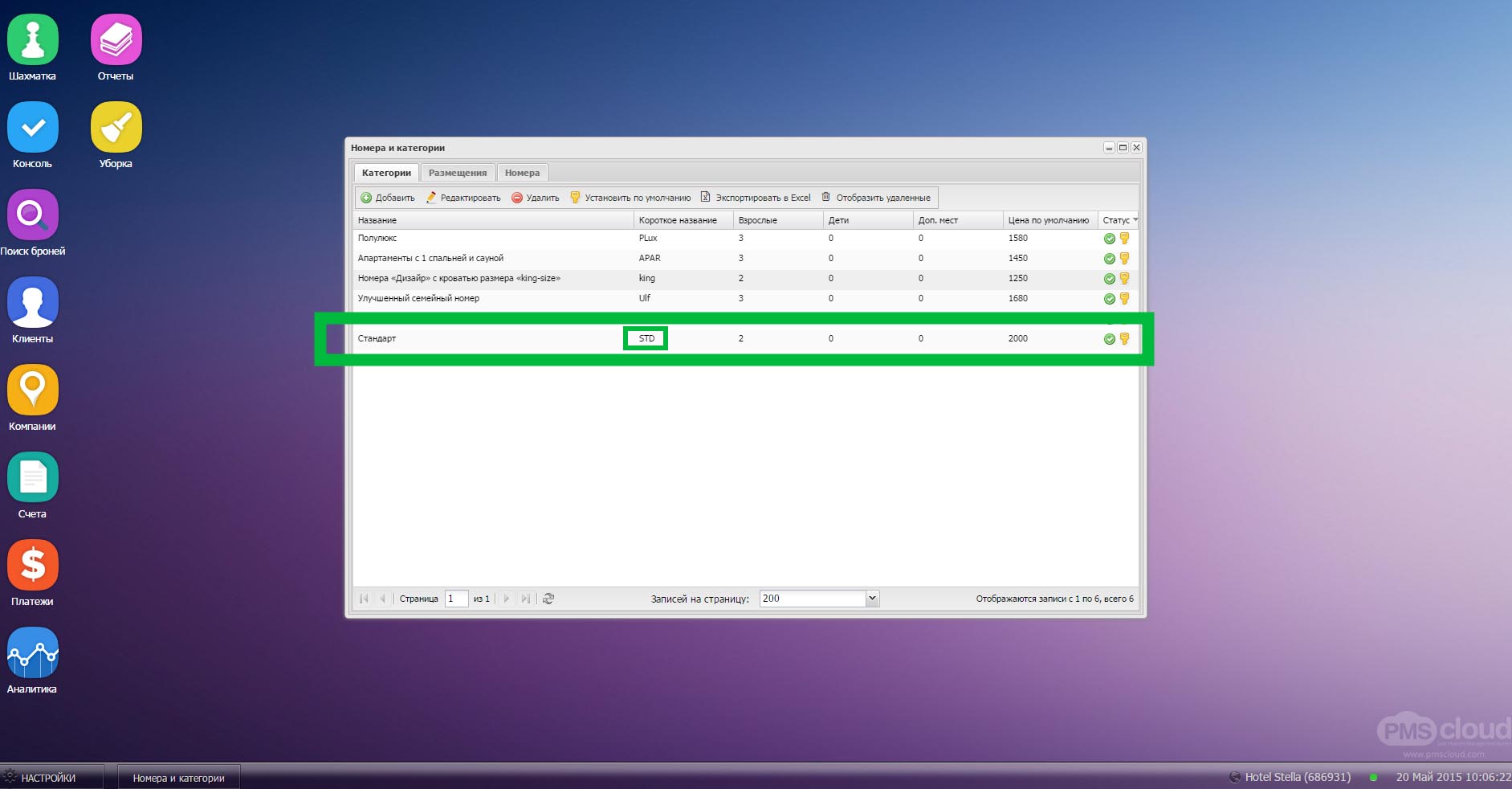
Название размещения должно соответствовать названию категории и количеству человек, которое подразумевает данное размещение:
Короткое название должно соответствовать короткому названию выбранной Вами категории с добавление числа, определяющего количество человек в данном размещении:
После того, как Вы внесли информацию по размещению, завершите настройку нажатием «Сохранить»:
Удаление категории
Для удаления категории перейдите в «Настройки» в левом нижнем углу:
Выберите строку «Номера и категории»:
Для выделения категории, которую Вы хотите удалить, кликните по ней один раз левой кнопкой мыши, и нажмите «Удалить»:
Подтвердите Ваши действия «Да»:
Для просмотра удаленных категорий нажмите на кнопку «Отобразить удаленные»:
Добавление номеров
Чтобы добавить новый номер в шахматку, перейдите в «Настройки» в нижнем левом углу:
Выберите строку «Номера и категории»:
Перейдите во вкладку «Номера»
Нажмите кнопку «Добавить» - откроется окно для заполнения информации по новому номеру.
Для создания нескольких номеров одной категории необходимо в поле Номера вносить цифры через запятую без пробела:
Завершите настройку нажатием «Сохранить»: